|
Select Objects 工具 配合PitStop Inspector窗口可显示对象信息的服务,我们可使用Select Objects 工具点选一个或多个对象,不同的对象都有它的独特属性,如图1所选的对象是文字,这里便会显示一些和它有关的信息, 例如文字颜色、字款名称、字体类型、大小等等, 我们可跳至不同的字段去检视该对象的各种属性( 一开始介绍的7个字段) 。同时我们也可以修改该文字, 例如在文字字段, 我们可改变字款及大小等。如点选位图, 如图7,我们可在Image图像字段的副字段Resample去改变图像的分辨率, 我们可以连续使用Select Objects工具去点选多个对象, 然后在这里一次过重新取样,一般是将分辨率过高的位图改变为合理的分辨率,例如彩图及灰调图应该是大约300ppi( 多数人或软件都称为dpi,甚至PitStop,但ppi才是正确单位),合理范围在250ppi至350 ppi,这个范围已配合大部份印刷线数的需要包括调频网( FM )高达350 网线。 Select Similar Objects工具 此工具让我们轻松地一次过选取所有类同的对象,例如同字款,也可以是相同颜色的文字,当我们使用此工具点选对象时,PitStop Inpsector窗口的信息便会实时转变为Select Similar的相关信息。如图8,我随意点选某色块,再按PitStop Inspector的Select Similar Objects按钮,它就立即选取所有相同属性的色块。视乎被选对象的类型,SelectSimilar字段可让我们选择某些属性,例如我们可以不勾选字款而只勾选文字的颜色,比如黑色,那么不论什么字款只要是黑字便会被选取。 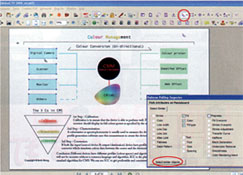 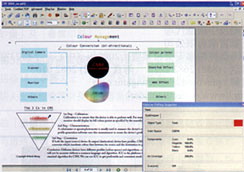 图8:Select Similar Objects工具让我们
一次点击即选取所有相同属性的物件 图9:Eye Dropper工具让我们点击一下 便知道物件的一些基本资料 Eye Dropper 通过Eye Dropper工具可让我们知道对象的数据,例如对象的类型、色空间或ICC、色彩、总墨量及迭印设定等等。 Copy and Paste Attributes
图10:Copy and Paste Attributes工具让我们 此工具让我们拷贝对象的属性,再将这些属性转移到其它对象上,例如我们可以拷贝色块的色彩、迭印设定、网点讯息等(见图10)。要拷贝对象的属性,首先选择Copy and Paste Attributes工具,然后按下Ctrl键,再移动鼠标点击要拷贝之对象,最后移动鼠标至要剪贴的地方及点击该处,这样属性就由一个对象拷贝至另一个对象之上。 总结 这编介绍了一些常用的工具及基本操作技巧,通过PitStop Inspector接口及Select Objects工具,我们检查了一些对象的属性,及学习了一些编辑对象的简单技巧。下期笔者继续讲解其它的工具及有关例子。 |